Instagram est l'une des plateformes de médias sociaux les plus populaires qui soient. Il a son propre site Web et une application mobile. Une application de bureau a même été publiée il n'y a pas si longtemps. Le fait est qu'Instagram est très accessible et son utilisation est pratique, mais ce n'est pas sans faute.
En tant que plate-forme de médias sociaux, Instagram peut occuper plus d'espace que prévu, au point qu'il équivaudra à plusieurs applications combinées.
Cet article vous montrera comment vider le cache d'Instagram vous n'avez donc pas à perdre de l'espace de stockage sur des données inutiles. Commençons par Mac.
Avant de vider le cache Instagram :
Après nous être concentrés sur le développement de logiciels pour MacBook, nous avons créé un outil tout-en-un pour tout le monde.
Voici une astuce pour vous : Télécharger TechyCub Mac Cleaner pour effacer automatiquement le cache Instagram sur Mac. Si vous n'êtes pas un utilisateur Mac ou si vous souhaitez tout faire vous-même, nous avons rassemblé ci-dessous d'autres idées et solutions intéressantes.
Mac Cleaner
Analysez votre Mac rapidement et nettoyez facilement les fichiers inutiles.
Vérifiez l'état principal de votre Mac, y compris l'utilisation du disque, l'état du processeur, l'utilisation de la mémoire, etc.
Accélérez votre Mac en quelques clics.
Téléchargement gratuit
Partie 1. Effacer le cache Instagram sur MacPartie 2. Effacer le cache Instagram sous WindowsPartie 3. Effacer le cache Instagram sur iPhonePartie 4. Effacer le cache Instagram sur AndroidPartie 5. Effacer le cache Instagram sur iPhone/AndroidPartie 6. Conclusion
Partie 1. Effacer le cache Instagram sur Mac
Comme vous le savez peut-être déjà, Mac manque un peu de fonctions permettant d'optimiser le système. Cela étant, votre meilleur choix est d'externaliser ces fonctions. En termes simples, utilisez un outil tiers, et pour cela, je dis utiliser TechyCub Nettoyeur Mac.
TechyCub Mac Cleaner est un outil qui peut être considéré comme un outil polyvalent. Il a tout ce qu'un utilisateur Mac pourrait demander, et bien sûr, cela inclut la suppression des données.
Le logiciel se compose de plusieurs modules, à savoir Junk Cleaner, App Uninstaller, Duplicate Finder, etc. Ce que nous allons examiner est le module Junk Cleaner où se trouve la fonction System Junk, qui vous permettra de vider le cache d'Instagram.
En outre, il existe un article sur vider le cache sur chrome sur mac en utilisant cet outil. Vous pouvez consulter cet article qui vous permettra de mieux connaître et comprendre le fonctionnement de ce logiciel.
Nettoyer le cache sur Instagram sur Mac est simple si vous utilisez Mac Cleaner. Pour ce faire, suivez simplement les étapes ici :
- Lancez l'outil et cliquez sur "Junk Cleaner".
- Appuyez sur Scan pour scanner le cache Instagram.
- Cliquez sur "Application Cache", puis sélectionnez le dossier Instagram que vous souhaitez supprimer.
- Appuyez sur "Clean" et attendez qu'il soit terminé.
Mac Cleaner
Analysez votre Mac rapidement et nettoyez facilement les fichiers inutiles.
Vérifiez l'état principal de votre Mac, y compris l'utilisation du disque, l'état du processeur, l'utilisation de la mémoire, etc.
Accélérez votre Mac en quelques clics.
Téléchargement gratuit
Étape 1. Accéder à la fonction indésirable du système
Lancez l' TechyCub programme Mac Cleaner sur votre ordinateur Mac et cliquez sur Junk Cleaner.

Étape 2. Analyser les fichiers inutiles du système
Ensuite, cliquez sur le Scanner bouton. Cela recherchera les fichiers pouvant être considérés comme indésirables du système, y compris le cache système et le cache d'application auxquels appartient votre cache Instagram.

Étape 3. Sélectionnez les éléments
Cliquez sur Cache d'application dans la barre latérale gauche et affichez les éléments numérisés. Ensuite, localisez et sélectionnez les fichiers et dossiers Instagram. Vous pouvez également le faire à partir de la barre de recherche.
Étape 4. Effacer le cache Instagram
Une fois que vous avez sélectionné les éléments, cliquez sur le Clean bouton dans le coin inférieur droit de la fenêtre et attendez quelques secondes jusqu'à ce que ce soit fait.

TechyCub Mac Cleaner a une pléthore de fonctions pour vous. Et il se trouve que ça peut vider le cache d'Instagram. C'est pourquoi c'est l'un des favoris parmi TechyCub en vente au détail.
Partie 2. Effacer le cache Instagram sous Windows
J'ai dit plus tôt que Mac manquait un peu de fonctionnalités. Windows a beaucoup plus d'outils qui aident à la gestion du système, mais cette fois, ils manquent tous les deux de la capacité d'effacer le cache d'Instagram.

Pourtant, Windows n'a pas besoin d'une application tierce pour vider le cache d'Instagram, contrairement à Mac. Il n'a besoin que d'un navigateur. Après tout, l'application Instagram Windows est connectée à votre navigateur.
Voici les étapes pour vider le cache d'Instagram:
- Sur votre ordinateur, ouvrez un navigateur.
- Allez à Instagram site Web et connectez-vous avec vos identifiants.
- Sur la page principale d'Instagram, cliquez sur le icône de profil qui devrait ressembler à un vecteur d'une personne.
- Cliquez sur le icône engrenage.
- Cliquez sur Confidentialité et sécurité > Afficher les données du compte.
- En vertu des Normes sur l’information et les communications, les organismes doivent rendre leurs sites et applications Web accessibles. Ils y parviennent en conformant leurs sites Web au niveau AA des Web Content Accessibility Guidelines (WCAG). Historique des recherches section, sélectionnez Voir Tout.
- Maintenant, cliquez sur le Effacer l'historique Si vous êtes invité à confirmer, sélectionnez Oui, je suis sûr.
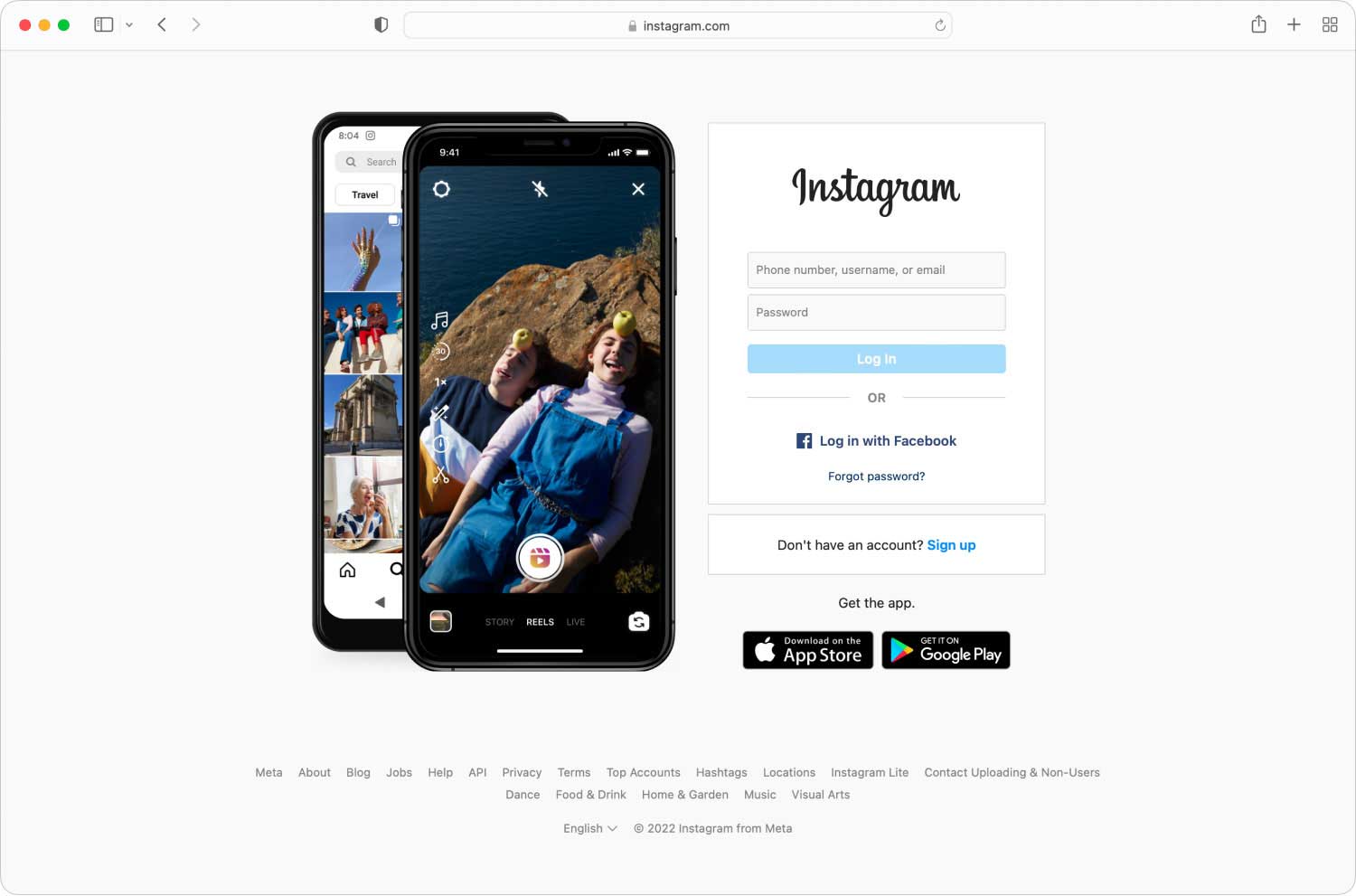
Bien que ce ne soit pas tout le cache, l'historique de recherche d'Instagram représente toujours un pourcentage énorme du cache, donc cela devrait faire l'affaire.
De plus, l'historique de recherche est assez facile à accumuler, vous devrez peut-être vider le cache d'Instagram plus fréquemment sous Windows.
Partie 3. Effacer le cache Instagram sur iPhone
Nous sommes maintenant à un tournant, voyant comment nous parlions des ordinateurs de bureau il y a quelques instants à peine.
Étant donné que l'application mobile Instagram est très populaire, encore plus que son homologue de bureau, cela devrait être facile, mais ce n'est pas tout à fait vrai.
Aussi ennuyeux que cela puisse être, Apple aime rendre les choses très difficiles pour ses utilisateurs. C'est pourquoi il n'a pas de Vider le cache bouton qu'il vous suffit d'appuyer. Au lieu de cela, vous devez désinstaller et réinstaller une application pour le faire.
Voici comment vous pouvez vider le cache d'Instagram avec cette méthode:
- Sur votre iPhone, ouvrez le Paramètres
- Allez à Général
- Choisir Stockage iPhone ou simplement Rangements.
- Attendez que les applications se chargent. Une fois que toutes les applications sont là, localisez et sélectionnez Instagram.
- Maintenant, appuyez sur Supprimer l'application et confirmez l'action.
Attention : L'application Offload est souvent confondue avec le bouton Clear Cache pour iPhone, mais elle ne fait pas grand-chose à part réduire un peu l'espace d'Instagram.
- Une fois que vous avez supprimé l'application, accédez à votre App Store et réinstallez Instagram.
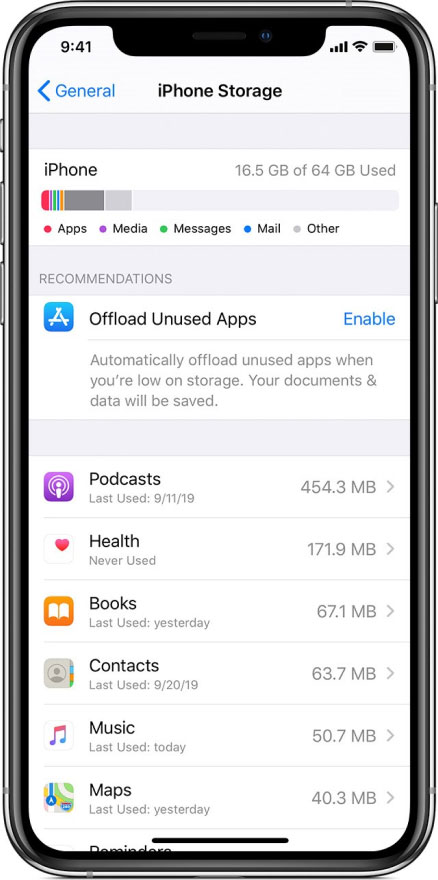
Maintenant, avant de terminer cette section, notez qu'il n'y a aucun mal à essayer cela, contrairement à certains utilisateurs qui disent qu'ils ont perdu des fichiers cruciaux.
Une fois que vous avez réinstallé l'application Instagram, tout ce qui est nécessaire, y compris votre compte, vos publications, votre image, etc., sera enregistré. La seule chose perdue sera le cache, qui est à peu près rempli de déchets inutiles.
Partie 4. Effacer le cache Instagram sur Android
Contrairement à l'iPhone, Android dispose d'un bouton Effacer le cache disponible quelque part dans son système. C'est pourquoi il est plus pratique et plus facile de vider le cache d'Instagram avec Android qu'avec iPhone.
Sans plus tarder, voici les étapes pour vider le cache d'Instagram:
- Sur votre Android, ouvrez le Paramètres
- Allez à Applications
Attention : Votre appareil Android peut sembler différent. La section Applications peut apparaître sous Applications et notifications, Applications, ou vous devrez peut-être d'abord approfondir les options Plus.
- Peu importe comment vous accédez à la section Applications, vous obtiendrez toujours une liste d'applications. Recherchez Instagram dans la liste et sélectionnez-le.
- Une fois sur l'écran des paramètres Instagram, appuyez sur Vider le cache.
Attention : Le Clear Cache peut apparaître comme Cache Clear ou Clear Data sur certains appareils. Si cette option n'est pas disponible, vous devrez peut-être d'abord appuyer sur Stockage.
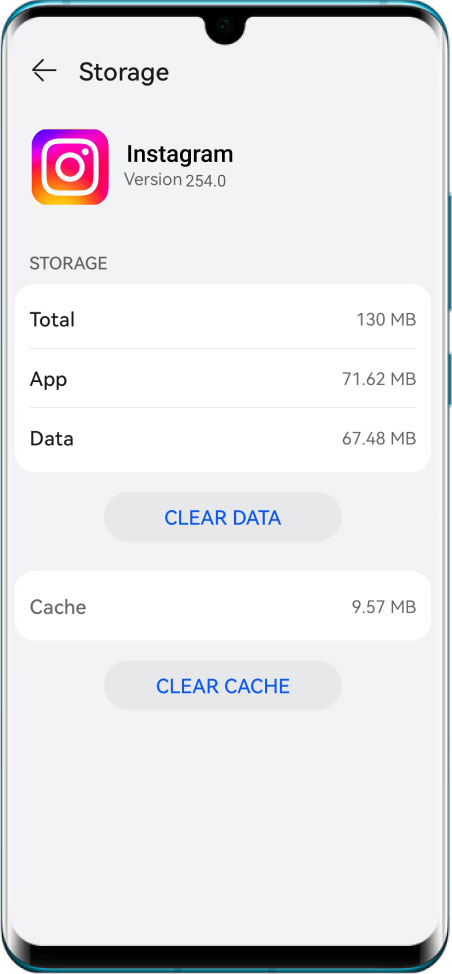
Cela supprimera automatiquement tous les fichiers du cache et vous verrez que les centaines de Mo d'il y a quelques instants se transformeront en 0 B. En d'autres termes, vous vider le cache d'Instagram.
Notez que les résultats de la suppression du cache sur votre Android avec Clear Cache sont exactement les mêmes que ceux que vous obtiendrez lors de la désinstallation et de la réinstallation d'une application sur votre iPhone.
Au fait, voulez-vous savoir comment vider le cache sur Android pour libérer de l'espace sur l'appareil en donnant plus de place pour d'autres données? Dépêchez-vous et cliquez sur le lien ci-dessus pour jeter un œil!
Partie 5. Effacer le cache Instagram sur iPhone/Android
De nombreux utilisateurs se demandent s'ils peuvent vider le cache d'Instagram quel que soit leur appareil mobile.
Bien sûr, il existe une option qui vous permet de vider le cache Instagram sans avoir à vous soucier de savoir si vous êtes sur iPhone ou Android. Cependant, cette méthode n'effacera que votre historique de recherche, un peu comme ce que vous avez fait sous Windows.
Voici les étapes à suivre:
- Sur votre application Instagram, accédez à la icône de profil.
- Appuyez sur le trois barres horizontales.
- Appuyez maintenant sur l'icône d'engrenage ou Paramètres.
- Choisir Sécurité > Effacer l'historique ou simplement Historique de recherche.
- Choisir Tout supprimer. Robinet Tout supprimer encore si demandé une fois de plus.
Attention : Cela peut être fait sur votre navigateur mobile si vous ne pouvez pas économiser de l'espace pour installer Instagram lui-même. Allez simplement sur le site Web d'Instagram et suivez les mêmes étapes.
C'est ainsi que vous pouvez effacer l'historique de recherche d'Instagram. Il se peut qu'il n'efface pas tout le cache Instagram, mais il servira toujours son objectif d'économiser de l'espace sur votre appareil, quel que soit le modèle ou la marque.
Partie 6. Conclusion
Sans aucun doute, il ne sert à rien de tolérer un cache Instagram de grande taille. Cela ralentit les performances de votre appareil en plus de prendre suffisamment d'espace qu'il serait préférable de dépenser sur d'autres applications qui seraient plus utiles.
Avec ce guide, vous savez maintenant comment vider le cache d'Instagram. Vous devriez constater une amélioration des performances de votre appareil et qui sait, vous aurez peut-être même assez d'espace pour installer une application dont vous rêviez.
